Обзор Ezgif: идеальный онлайн-инструмент для редактирования и создания GIF
В мире онлайн-контента GIF-файлы стали неотъемлемой частью общения, развлечений и взаимодействия в социальных сетях. От обмена юмористическими фрагментами до выражения сложных эмоций — GIF-файлы предлагают уникальный и увлекательный способ передачи сообщений. Одной из платформ, которая привлекла значительное внимание благодаря своим возможностям редактирования и создания GIF, является Ezgif. В этом обзоре мы рассмотрим возможности, удобство использования и общую производительность Создатель езгифов.
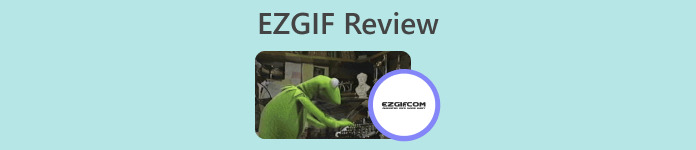
Часть 1. Обзор Ezgif и его утилиты для редактирования GIF
Ezgif — онлайн-платформа, предлагающая широкий спектр инструментов для работы с GIF-файлами. Если вы хотите создать GIF из видео, отредактировать существующий GIF, оптимизировать его размер, добавить эффекты или выполнить другие задачи, связанные с GIF, Ezgif поможет вам. Платформа полностью основана на Интернете, а это означает, что вам не нужно загружать или устанавливать какое-либо программное обеспечение, чтобы использовать ее функции. Это делает его удобным выбором как для обычных пользователей, так и для профессионалов, которым нужны решения для быстрого редактирования GIF. Поэтому, если вы хотите использовать это как видео Ezgif для создания GIF, это может помочь вам в этой необходимости.
Часть 2. Особенности Ezgif
Создание GIF: Одной из выдающихся особенностей Ezgif является инструмент для создания GIF. Вы можете легко конвертировать видео из различных форматов, включая MP4, AVI и другие, в GIF. Конвертировать из MP4 в GIF с помощью Ezgif очень просто. Платформа позволяет настраивать размер, частоту кадров и качество выходного GIF-файла, что дает вам контроль над конечным продуктом.
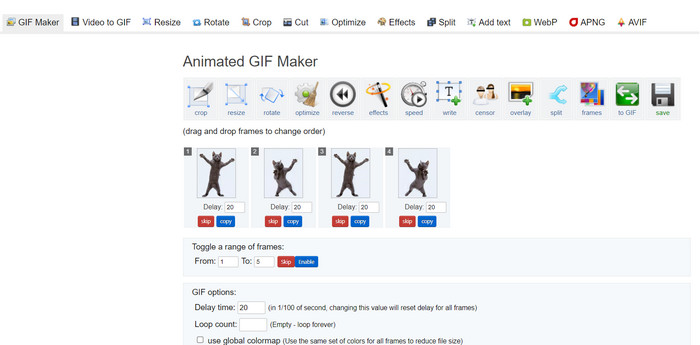
Возможности редактирования: Ezgif предоставляет множество возможностей редактирования ваших GIF-файлов. Вы можете обрезать, изменять размер и оптимизировать GIF-файлы, чтобы уменьшить размер файла без особого ущерба для качества. Кроме того, платформа позволяет добавлять текст, изображения, наложения и эффекты для повышения визуальной привлекательности ваших GIF-файлов.
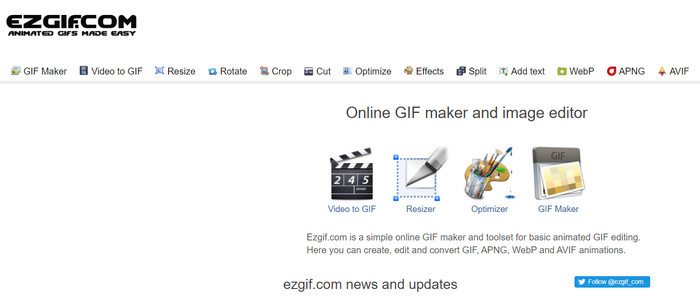
Разделение, объединение и объединение GIF-файлов: Если вам нужно разделить GIF-файл на отдельные кадры или объединить несколько GIF-файлов в один, Ezgif Maker упростит этот процесс. Это особенно полезно, если вы хотите создать более длинный GIF-файл из более коротких сегментов или объединить GIF-файлы, чтобы рассказать более обширную визуальную историю. Какое облегчение для Ezgif объединить GIF-файлы.
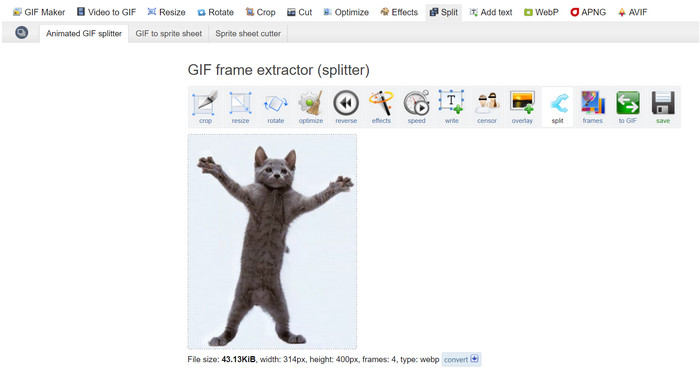
Эффекты и фильтры: Ezgif предлагает множество эффектов и фильтров, которые можно применять к GIF-файлам. Эти эффекты — от настройки цвета до размытия, наложения и многого другого — могут преобразить ваши GIF-файлы и придать им художественный оттенок.
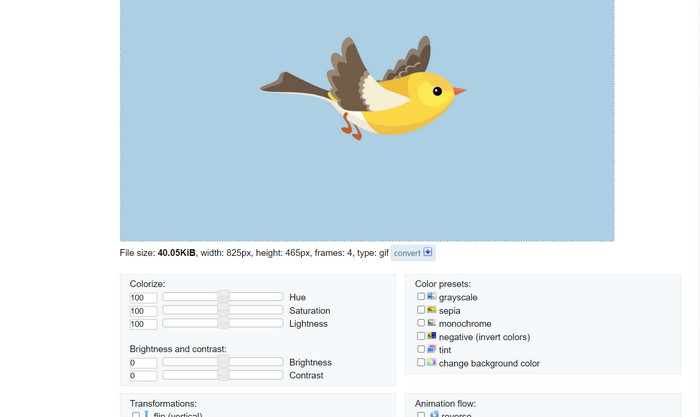
Скорость и реверс GIF: Платформа позволяет вам регулировать скорость вашего GIF-файла, заставляя его воспроизводиться быстрее или медленнее. Кроме того, вы можете перевернуть воспроизведение GIF-файла, создавая забавные и захватывающие визуальные эффекты.
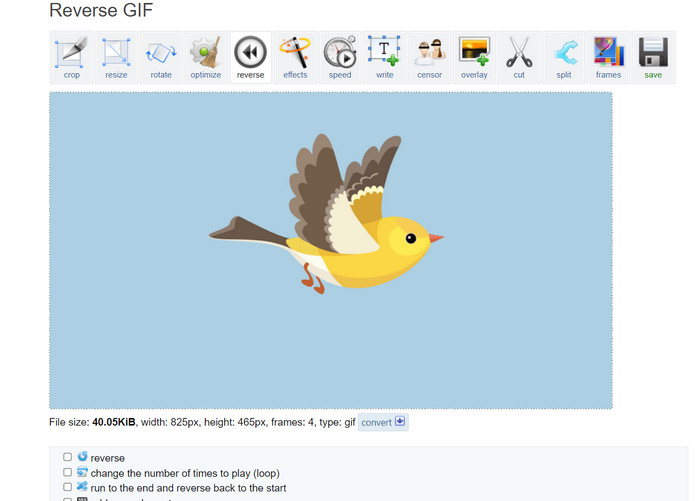
Оптимизация: Загрузка больших GIF-файлов на веб-сайты или платформы социальных сетей иногда может привести к медленной загрузке. Инструменты оптимизатора GIF Ezgif помогут вам уменьшить размер файлов GIF, сохраняя при этом приемлемое качество изображения, обеспечивая более плавное взаимодействие с пользователем для вашей аудитории.
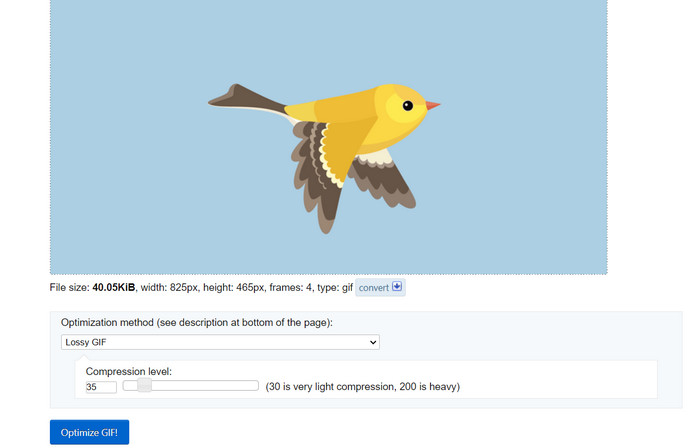
Преобразование изображения: Ezgif также работает как конвертер изображений, позволяя пользователям конвертировать PNG в GIF и наоборот. Тем не менее, вы также можете конвертировать свои GIF-файлы в PNG с помощью Ezgif. Это не ограничивает формат, поскольку инструмент поддерживает JPG. Также возможно преобразование Ezgif GIF в JPG.
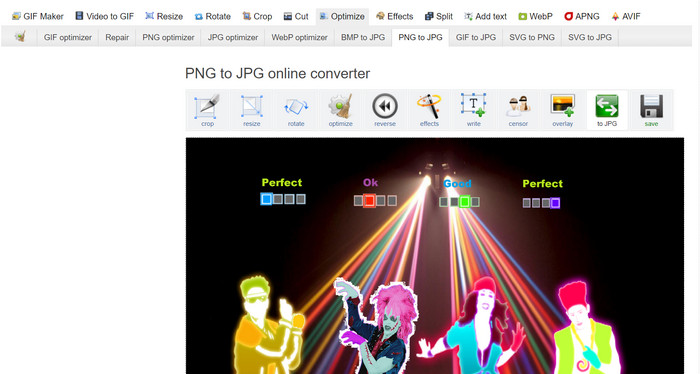
Плюсы
- Измените размер файлов GIF в соответствии с вашими предпочтениями.
- Обрежьте ненужную часть файла GIF.
- Применяйте несколько эффектов к GIF-файлам высокого разрешения.
Минусы
- При использовании инструмента наблюдаются некоторые заметные задержки.
Часть 3. Как использовать EZGIF
Использовать Ezgif относительно просто благодаря удобному интерфейсу и интуитивно понятным инструментам. Вот пошаговое руководство по использованию некоторых основных функций Ezgif:
Создание GIF:
Шаг 1. Перейдите на сайт Ezgif (https://ezgif.com/). Нажать на Видео в GIF вкладка в меню навигации.
Шаг 2. Загрузите видеофайл, который хотите преобразовать в GIF.
Шаг 3. Выберите время начала и окончания GIF-файла и при необходимости отрегулируйте размер и частоту кадров. Далее нажмите кнопку Преобразовать в GIF кнопка.
После завершения преобразования вы можете просмотреть и загрузить только что созданный GIF.
Редактирование GIF:
Шаг 1. На домашней странице Ezgif выберите в меню навигации инструмент редактирования, который вы хотите использовать (например, «Обрезать GIF»). Загрузите GIF-файл, который хотите отредактировать.
Шаг 2. Используйте интерфейс инструмента для настройки параметров. Для обрезки вы можете выбрать конкретную область, которую хотите сохранить, и настроить размеры.
Шаг 3. После внесения изменений нажмите кнопку Обрезать это! (или соответствующую кнопку для используемого вами инструмента). Просмотрите отредактированный GIF-файл и загрузите его, если вас устраивает.
Часть 4. Альтернатива EZGIF
Существует несколько отличных альтернатив Ezgif как для онлайн-пользователей, так и для пользователей настольных компьютеров, каждая из которых предлагает уникальные функции и возможности для редактирования и создания GIF. Вот несколько лучших вариантов:
1. Конвертер видео Ultimate
Конвертер видео Ultimate предназначен не только для конвертации медиафайлов, но и для создания и редактирования GIF-файлов. Инструмент обладает такими важными возможностями, как преобразование фотографий в GIF и преобразование видео в GIF. Добавить фильтры и эффекты можно одним касанием. Если вы ищете альтернативу ez gif.com, вам подойдет Video Converter Ultimate.
Скачать бесплатноДля Windows 7 или новееБезопасная загрузка
Скачать бесплатноДля MacOS 10.7 или новееБезопасная загрузка
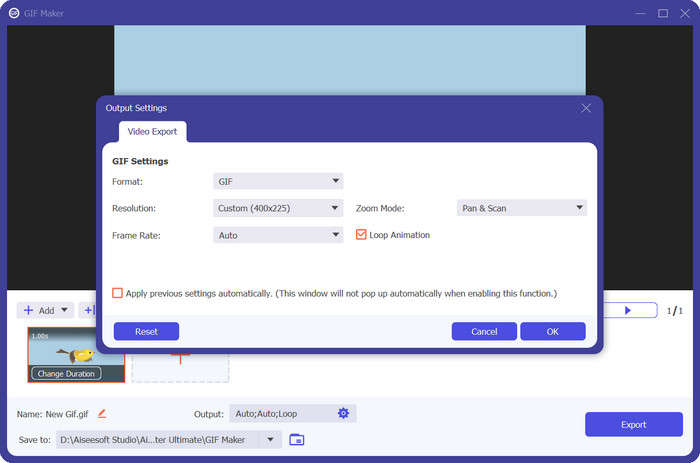
2. Бесплатный конвертер изображений FVC
Бесплатный конвертер изображений FVC — это легкий конвертер изображений, который удовлетворяет ваши потребности в преобразовании JPG в GIF, PNG в GIF, GIF в PNG и во всем, что между ними. Кроме того, этот инструмент позволяет пользователям отправлять до 40 изображений для конвертации.
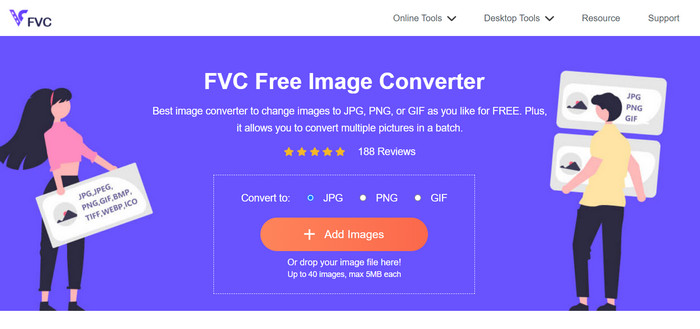
Дальнейшее чтение:
Узнайте 4 способа создания GIF-файлов из изображений [онлайн и офлайн]
Loop GIF с лучшим анимированным GIF Looper для Windows и Mac
Часть 5. Часто задаваемые вопросы об EZGIF
Как сохранить отредактированные GIF-файлы на EZGIF?
Чтобы сохранить отредактированные GIF-файлы на Ezgif, сначала используйте инструменты редактирования, чтобы внести в GIF необходимые изменения. Просмотрите свои изменения, а затем найдите кнопку «Сохранить» или «Загрузить» в интерфейсе инструмента. Нажмите кнопку, выберите место для сохранения на своем компьютере, а затем загрузите отредактированный GIF-файл в это место.
Может ли EZGIF обрабатывать GIF-файлы высокого разрешения?
Да, Ezgif может обрабатывать GIF-файлы высокого разрешения для различных задач, таких как редактирование, изменение размера и оптимизация. Однако на производительность может повлиять сложность редактирования и размер GIF-файла. Время обработки может различаться, а для некоторых ресурсоемких операций может возникнуть задержка. Рекомендуется предварительно просмотреть изменения перед завершением, чтобы обеспечить желаемый результат.
Поддерживает ли EZGIF пакетную обработку GIF-файлов?
Нет, Ezgif не поддерживает пакетную обработку GIF-файлов; каждый GIF необходимо загружать и редактировать индивидуально.
Поддерживает ли EZGIF только редактирование GIF?
Нет, Ezgif предлагает ряд инструментов, помимо редактирования GIF, включая создание GIF из видео, оптимизацию GIF для уменьшения размера файлов, добавление эффектов, разделение и объединение GIF-файлов и многое другое. Это универсальная онлайн-платформа для различных задач, связанных с GIF.
Безопасно ли использовать EZGIF?
Да, использование Ezgif обычно считается безопасным. Это авторитетная онлайн-платформа, которая существует уже некоторое время и широко используется для редактирования GIF и связанных с ним задач.
Вывод
Ezgif стал универсальным и мощным онлайн-инструментом для редактирования и создания GIF. Множество функций, от преобразования GIF до редактирования, эффектов и оптимизации, делают его идеальным выбором для всех, кто хочет улучшить свой GIF-контент. Хотя его производительность может варьироваться в зависимости от сложности задачи, удобный интерфейс Ezgif и обширный набор инструментов делают его ценным ресурсом как для обычных энтузиастов GIF, так и для профессионалов. как сделать гифку на Ezgif. Если вам нужно удобное онлайн-решение для всех вопросов, связанных с GIF, безусловно, стоит рассмотреть Ezgif.



 Конвертер видео Ultimate
Конвертер видео Ultimate Запись экрана
Запись экрана



